1、打开blender软件,如下图

2、点击添加--》网格--》Bolt,如下图ps: Bolt翻译在中文就是螺钉的意思
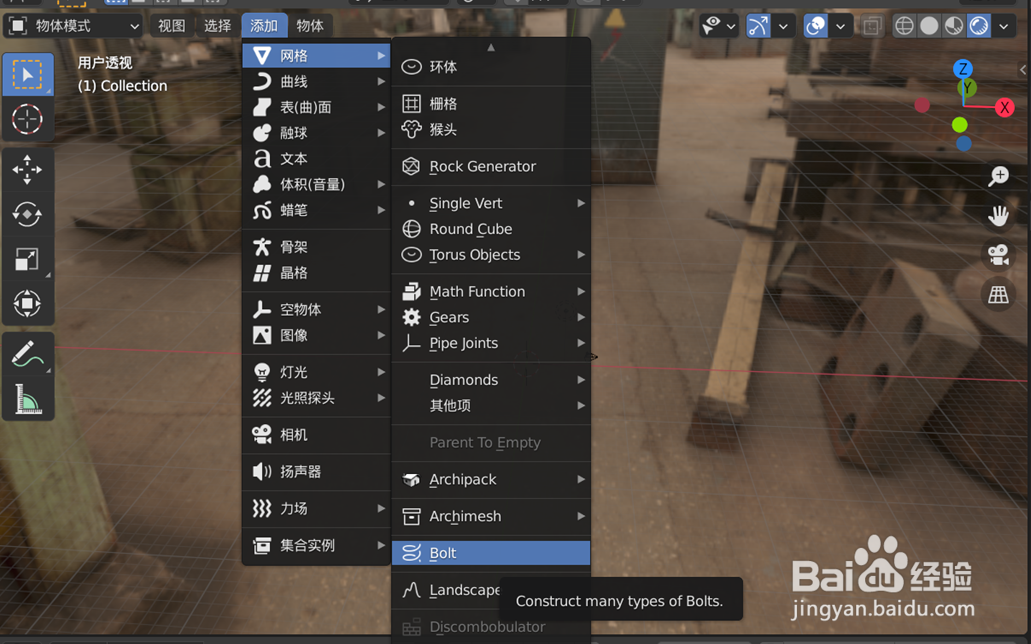
3、将螺丝钉的参数调到合适大小,如下图ps:重点关注螺丝的大小和长度调到自己想要的烹挹戢愠尺寸,可以边调边预览界面上的模型效果
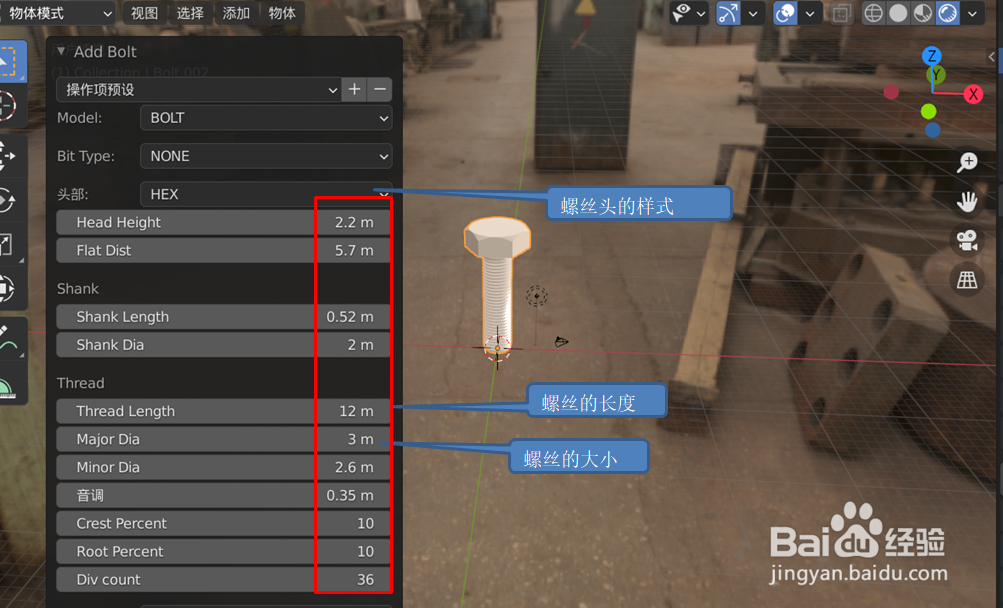
4、调好后在界面上点一下鼠标即结束创建,如下图
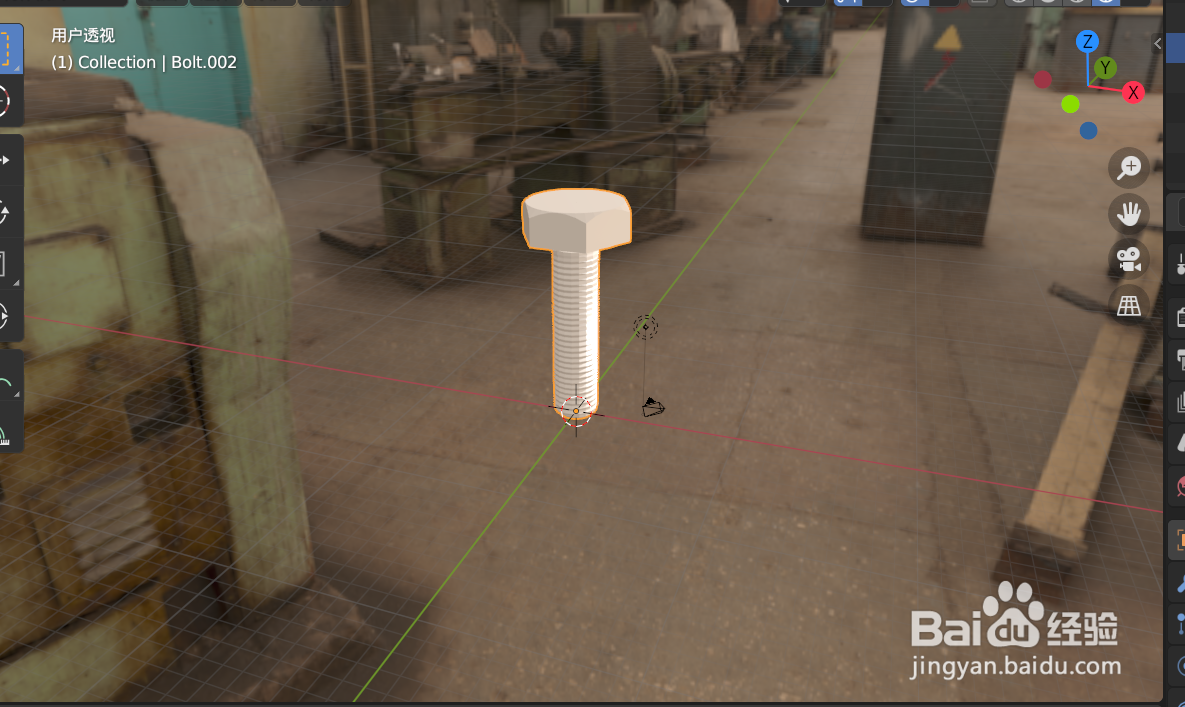
5、按快捷键Shift+D多复制几个螺丝钉放在旁边,如下图

6、给螺丝钉模型添加黑色材料,如下图
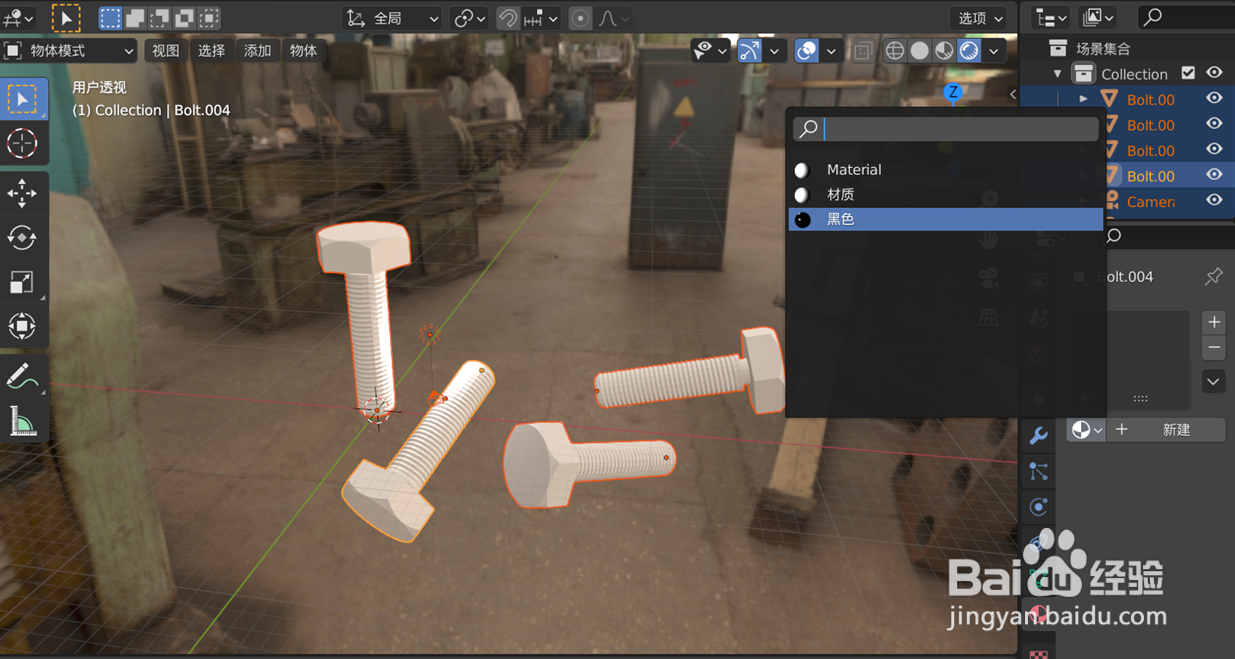
7、螺丝钉的效果图就设计好了,看到去非常真实,如下图

时间:2024-10-11 20:30:14
1、打开blender软件,如下图

2、点击添加--》网格--》Bolt,如下图ps: Bolt翻译在中文就是螺钉的意思
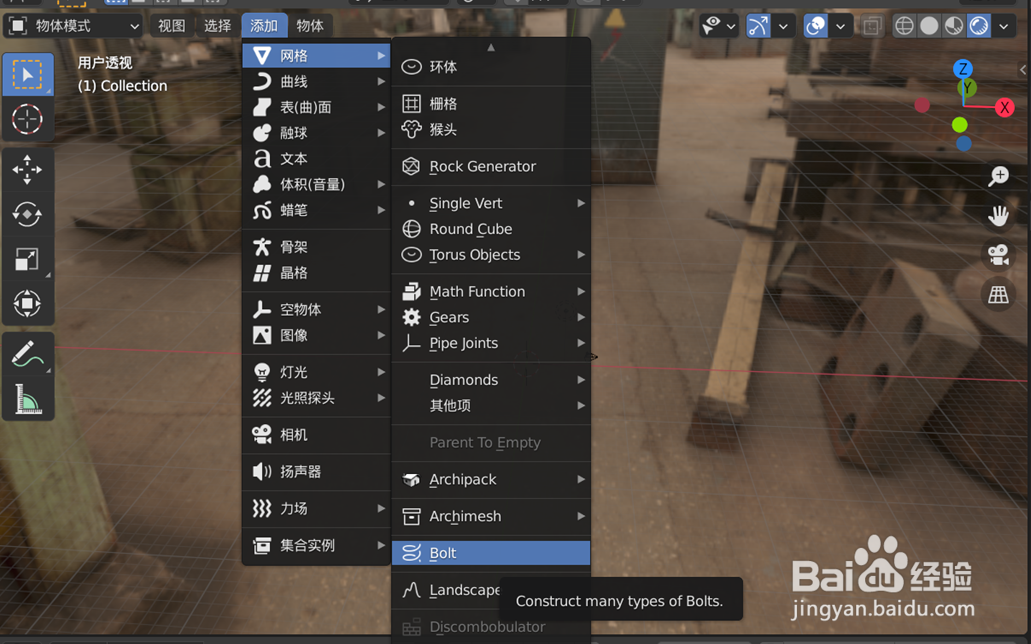
3、将螺丝钉的参数调到合适大小,如下图ps:重点关注螺丝的大小和长度调到自己想要的烹挹戢愠尺寸,可以边调边预览界面上的模型效果
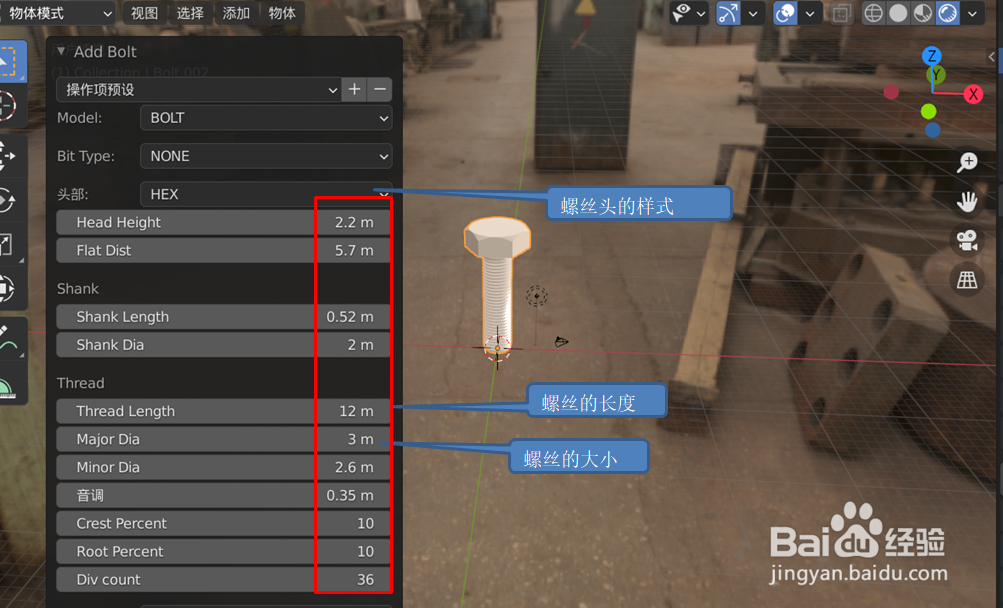
4、调好后在界面上点一下鼠标即结束创建,如下图
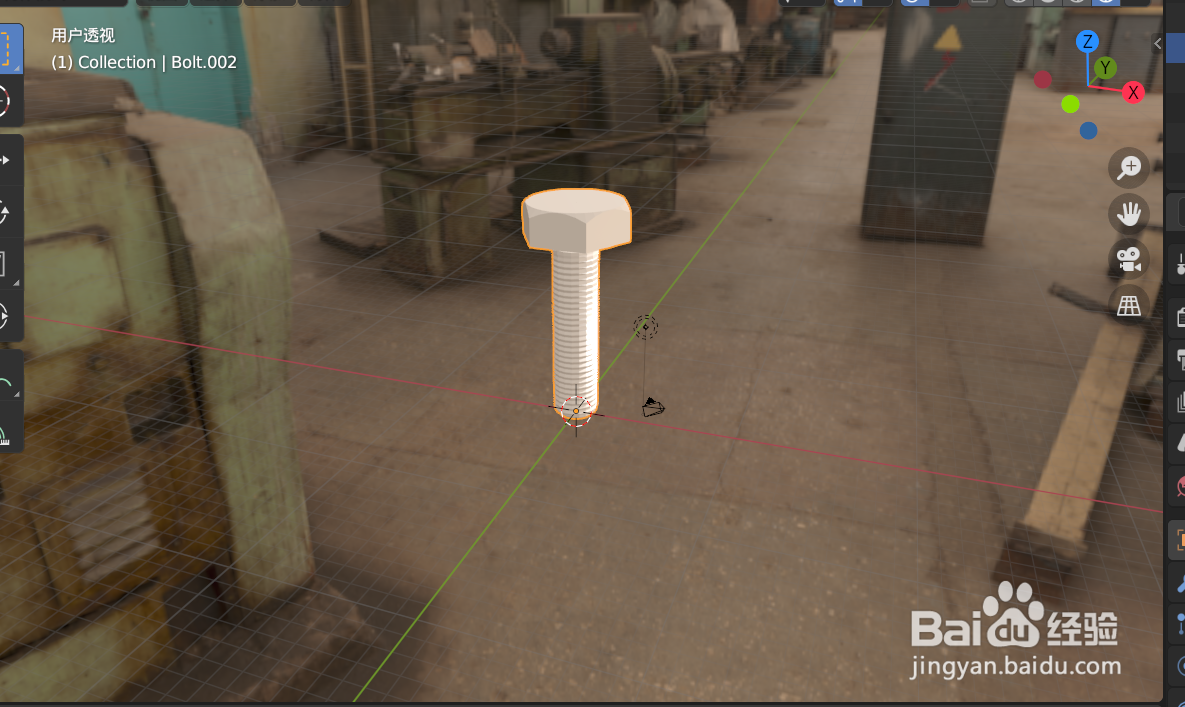
5、按快捷键Shift+D多复制几个螺丝钉放在旁边,如下图

6、给螺丝钉模型添加黑色材料,如下图
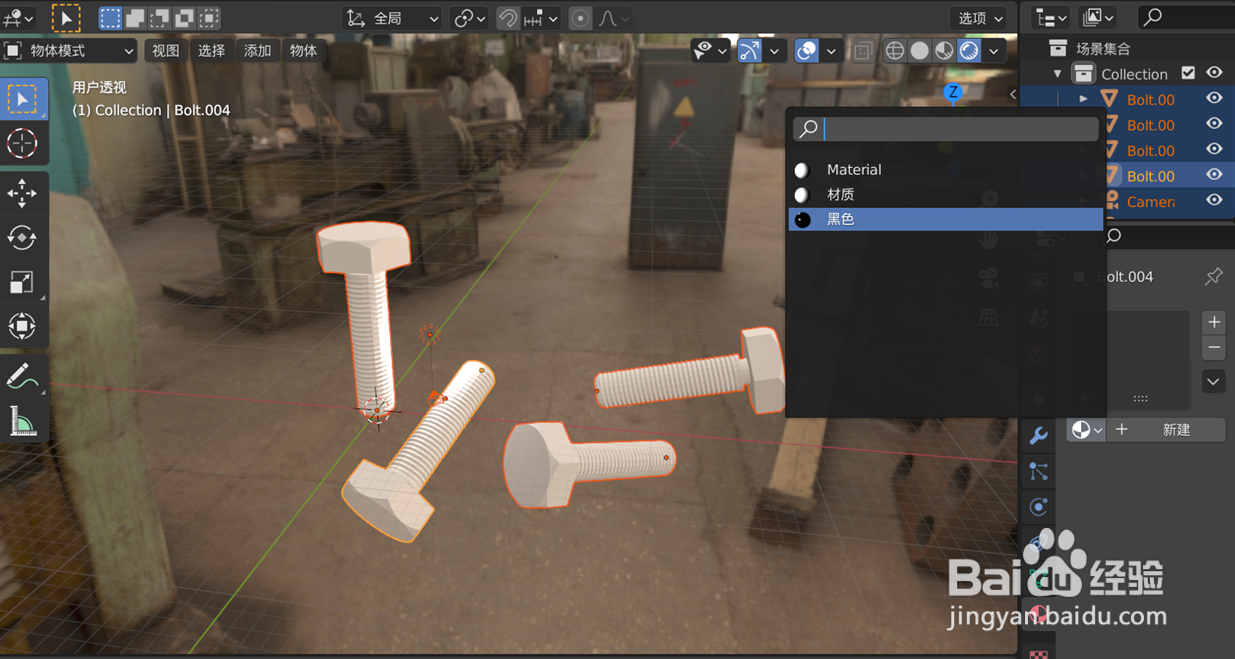
7、螺丝钉的效果图就设计好了,看到去非常真实,如下图

